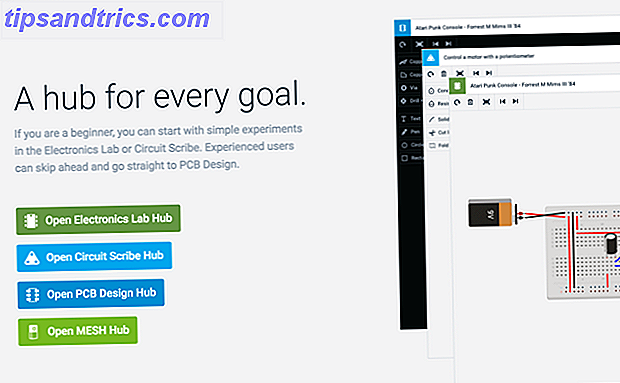Evnen til at tilføje undertekster til en video Sådan tilføjes undertekster til en film eller tv-serie Sådan tilføjes undertekster til en film eller tv-serie Uheldigvis leveres indhold, som du downloader fra internettet normalt, ikke med undertekster. Heldigvis er det nemt nok at tilføje undertekster til en film eller tv-serie. Sådan er ... Læs mere er en vigtig del af enhver værdifuld medieafspiller.
Der er mange grunde til, hvorfor du måske vil tilføje undertekster. Selvfølgelig vil nogle af de bedste film- og tv-shows i verden ikke være på dit modersmål, men undertekster kan også være nyttige, hvis du prøver at lære fremmedsprog 6 Snappy måder at lære et nyt sprog på 5 minutter en dag 6 snappy måder at lære et nyt sprog i 5 minutter om dagen Du kan få meget gjort i de få minutter fritid du har. At lære et nyt sprog med microlearning er en af dem. Prøv disse fremragende apps og websites til microlearning. Læs mere .
Du kan måske endda tilføje undertekster på samme sprog som lyden, hvis indholdet indeholder brede accenter eller perioder med stille tale, eller hvis du har høreproblemer.
Det er overraskende, at Plex understøtter flere undertekstløsninger, men de er alle deaktiveret "ude af boksen." Her er alt hvad du behøver at vide om at bruge undertekster på Plex.
Download automatisk gratis undertekster
Lad os antage, at du ikke har nogen lokalt gemte undertekster filer, eller i det mindste har hovedparten af dit indhold ikke ledsagende undertekster. Du skal kilde dine undertekster fra en tredjepartsleverandør.
Ved hjælp af et medieskrabningsmiddel kan Plex trække undertekster fra OpenSubtitles.org gratis. Du skal bare sætte processen i gang.
For at starte, skal du gå til Indstillinger> Server> Agenter . Brug fanerne øverst på siden til at navigere til Film> Plex Movie . Find OpenSubtitles.org og træk det til toppen af listen.
Din liste skal nu se sådan ud:
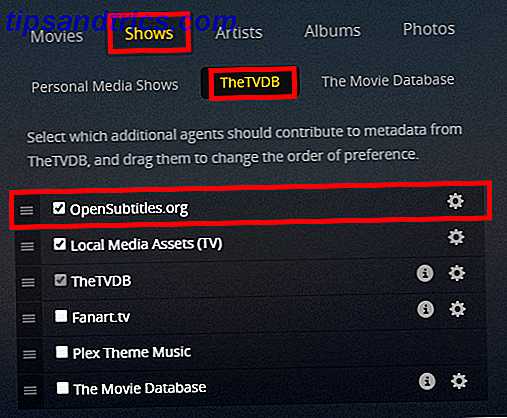
Gå derefter tilbage til fanerne øverst på skærmen, men denne gang går du til Viser> TheTVDB . Igen skal du trække OpenSubtitles.org til toppen.
At foretage disse ændringer sikrer, at Plex prioriterer at downloade undertekster, når du tilføjer nyt indhold til dit bibliotek.
For at fortælle Plex hvilke sprog du ønsker, skal du redigere agentens indstillinger. På den samme skærm skal du klikke på tandhjulsikonet ved siden af OpenSubtitles.org. Hvis du har en konto på webstedet, kan du indtaste dit brugernavn og din adgangskode. Det er ikke afgørende for værktøjet at arbejde.
Du kan angive op til tre sprog ved hjælp af rullemenuen. Som du kan se i billedet nedenfor, vil jeg have spansk og engelsk undertekster.

Tilføjelse af undertekster til dine eksisterende shows
De ændringer, du lige har foretaget til medieskrabningsmidlet, fungerer kun for nyt indhold, der er tilføjet til dit bibliotek.
Hvis du lige har startet din mediesamling, er det fint, men i de fleste tilfælde vil du nok efterfølgende tilføje undertekster til dine eksisterende tv-shows og film.
For at gøre det skal du opdatere biblioteks metadata. Find det bibliotek, du vil opdatere, i listen på venstre side af Plex-homescreenen. Klik på de tre vandrette punkter for at få adgang til kontekstmenuen, og vælg derefter Opdater alle metadata .

Hvis du har et omfattende bibliotek, kan processen tage lang tid. Så hvis du har travlt med at få undertekster på et show (eller en episode), skal du navigere til den pågældende video, klikke på de tre vandrette punkter i linjen øverst på skærmen og klikke på Opdater metadata .
Tilføjelse af lokale undertekstfiler
OpenSubtitles.org har et stort antal gratis undertekstfiler, men det har ikke alt. Hvis undertekstfilen mangler for en af dine yndlingsprogrammer, skal du muligvis finde den andre steder.
Subscene, SubtitleSeeker og SRTFiles er tre af de bedste steder at tjekke ud. Vi dækkede andre kilder til undertekster De 3 bedste undertekststeder til dine film- og tv-serier De 3 bedste undertekststeder til dine film- og tv-seriens undertekster hæver oplevelsen. Det eneste problem er, hvor kan du få kvalitet undertekster? Mange steder er tilgængelige, men vi anbefaler stærkt de tre her. Læs mere i en tidligere artikel. Plex understøtter undertekster i fem formater: SRT, SMI, SSA, ASS og WebVTT . Formater som VOBSUB og PGS vil kun fungere på nogle Plex-spillere og bør undgås, hvis det overhovedet er muligt.
Når du har downloadet de filer, du har brug for, skal du gemme dem i samme mappe som mediet, som de er relevante for. For eksempel ville jeg gemme undertekstfilen til Serie 1, Episode 1 i Røde Dværg i E: \ TV \ Red Dwarf \ Sæson 01 på min server.
Du skal også navngive dine undertekstfiler Den optimale måde at navngive mediefiler på Plex Den optimale måde at navngive mediefiler på Plex Læs mere på en præcis måde:
- Film:
Movie_Name (Release Date).[Language_Code].[ext]- fx
Cool Runnings (1993).es.srt
- fx
- Tv-shows:
Show_Name SxxEyy.[Language_Code].[ext]- fx
Red Dwarf S01E01.es.srt
- fx
Sprogkoden skal følge enten den internationale standard.
For at afslutte processen skal du scanne dit bibliotek ( Kontekstmenu> Scan biblioteksfiler ). Plex skal finde undertekstfilerne og knytte dem til de tilknyttede videoer.
Kontroller, hvilke undertekster der er tilgængelige
Når du har arbejdet igennem alle de trin, vi har detaljeret indtil videre, vil du måske kontrollere, om de faktisk har arbejdet.
For at se, hvilke undertekster der er tilgængelige for en bestemt tv-episode eller film, skal du navigere til sin Plex-side. Hvis der tilføjes undertekster, har du fået vist alle de sprog, der er angivet (udvælg rullemenuen for at se den fulde liste).

Klik på et sprog for at tilsidesætte systemindstillingerne (diskuteret nedenfor) og indstil sprogfilen som standard for den pågældende video.
Aktivering af undertekster
Great, så nu har du alle de undertekster, du har brug for. Men hvordan ser du dem? Her vil du endelig begynde at se frugterne af dit arbejde.
Hvis du planlægger at bruge undertekster mest af tiden, er det fornuftigt at tilpasse Plexs indstillinger, så de er tændt som standard.
Gå til Indstillinger> Server> Sprog . Deaktiver afkrydsningsfeltet ud for Vælg automatisk lyd- og undertekstspor, og du vil kunne redigere indstillingerne nedenfor.

I forbindelse med denne proces er vi interesserede i Underteksttilstand og Foretrukne undertekster i . Sæt den forud for Always On, og sidstnævnte til det sprog, du foretrækker. Klik på Gem ændringer for at fuldføre processen.
Aktivering af undertekster under afspilning
Måske vil du ikke have undertekster til at være permanent. Når alt kommer til alt, hvis du ikke bruger dem, kan de blive irriterende. Men bekymre dig ikke; Det er lige så nemt at administrere undertekster på video-for-video-basis.

Når din video er ved at spille, skal du klikke på taleboblen øverst i højre hjørne. I rullemenuen vises en liste over alle undertekstfiler, du har til rådighed for den pågældende video.
Klik på et sprog for at aktivere filen.
Bruger du undertekster på Plex?
Det lyder ganske vist som en masse arbejde for at få undertekster til at køre på Plex. Men du skal kun gøre det en gang, og du får derefter adgang til undertekster på alle dine shows, så længe du bruger appen.
Er du glad for at lade Plex lave legworket, eller foretrækker du at brænde i undertekster Sådan opretter og brænder du din egen video undertekster gratis Sådan oprettes og brændes dine egne videoundertekster gratis Her dækker vi hvordan du opretter og synkroniserer dine egne "bløde" undertekster for enhver video, og hvordan du brænder disse undertekster direkte i en video for at skabe "hårde" undertekster. Læs mere ved hjælp af en app som håndbremse, før du tilføjer videofilerne til dit bibliotek? Som altid kan du forlade dine tanker og meninger i kommentarerne nedenfor.